Linux Mint: Cách thêm và xóa các mục khỏi menu Ưa thích

Tùy chỉnh menu yêu thích của bạn trong Linux Mint bằng cách làm theo các bước trong hướng dẫn này.

Phần lớn mọi người trên thế giới thuận tay phải, với số liệu thống kê cho thấy có khoảng từ 10 đến 12% dân số thế giới thuận tay trái. Sự thiên lệch lớn về việc mọi người thuận tay phải có nghĩa là nhiều sản phẩm được thiết kế để cầm và sử dụng bằng hoặc bằng tay phải.
Rất nhiều thiết bị được thiết kế với mục đích sử dụng thuận tay phải cũng có sẵn các biến thể dành cho người thuận tay trái. Thật không may, các biến thể thuận tay trái thường đi kèm với một số loại tăng giá do quy mô kinh tế giảm hoặc ít phổ biến hơn nhiều.
Chuột máy tính là bộ phận quan trọng trong việc điều khiển máy tính đối với hầu hết mọi người, nhưng phần lớn chuột được thiết kế để sử dụng cho người thuận tay phải. Thiết kế chuột máy tính tiện dụng này có hai dạng, công thái học và thứ tự nút. Về mặt vật lý, nhiều loại chuột có hình dáng được thiết kế để phù hợp với một trong một số kiểu cầm phổ biến khi được sử dụng bằng tay phải. Hình dạng công thái học này thường chủ yếu là kích thước, chiều cao và chiều dài, nhưng nó cũng bao gồm độ cong và góc.
Về mặt vật lý, thiết kế truyền thống của chuột với nút trái phải và con lăn ở giữa có thể dễ dàng đảo ngược. Tuy nhiên, nhiều con chuột hiện nay bao gồm các nút phụ, được đặt ở vị trí ngón tay cái được thiết kế để nghỉ ngơi, để dễ sử dụng. Thật không may, cách đặt này có nghĩa là chúng được thiết kế đặc biệt cho người thuận tay phải, vì tay cầm bên trái không giữ chuột theo cách làm cho các nút đó thuận tiện.
Một số nhà sản xuất chuột cung cấp chuột thuận tay trái, được thiết kế với công thái học dành cho người thuận tay trái và các nút được bố trí phù hợp để sử dụng cho người thuận tay trái. Tuy nhiên, không phải ai cũng sử dụng những loại chuột này. Nhiều con chuột giá rẻ không có công thái học hoặc các nút phụ được thiết kế để làm cho việc sử dụng của chúng phù hợp với một bàn tay cụ thể. Việc thiếu thiết kế và tính năng bổ sung này khiến nhiều con chuột giá rẻ phù hợp để sử dụng bằng cả hai tay và do đó khá phổ biến với những người thuận tay trái.
Tuy nhiên, một vấn đề với chuột thuận cả hai tay là chuột vẫn giả định rằng nút chuột trái vật lý luôn là nút chuột chính. Đối với nhiều người dùng thuận tay trái, điều này có thể ổn, vì họ có thể đã quen với trường hợp này. Tuy nhiên, một số người dùng thuận tay trái có thể muốn chuyển đổi thứ tự của các nút chuột, về cơ bản là đảo ngược hoặc sao chép bố cục nút truyền thống. Linux Mint có một cài đặt cho phép bạn đảo các nút chuột cho những người dùng muốn có một con chuột thuận tay trái. Để định cấu hình độ thuận tay của chuột trong Linux Mint, hãy nhấn phím Super, sau đó nhập “Mouse and Touchpad” và nhấn enter.
Mẹo: Phím “Super” là tên mà nhiều bản phân phối Linux sử dụng để chỉ khóa Windows hoặc phím “Command” của Apple, đồng thời tránh mọi rủi ro về vấn đề nhãn hiệu.
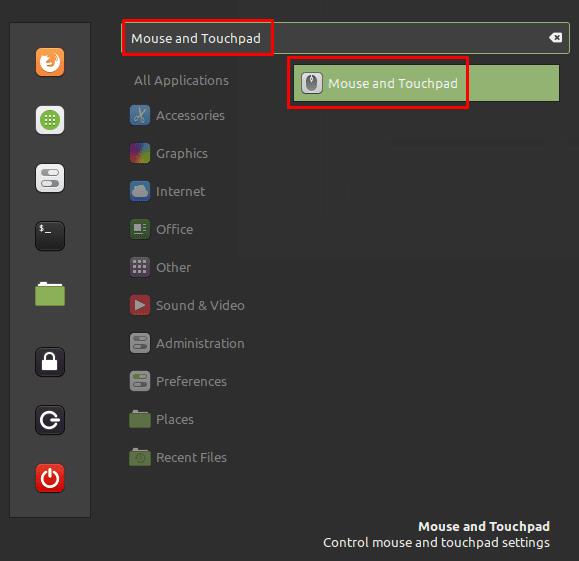
Nhấn phím Super, sau đó nhập “Chuột và bàn di chuột” và nhấn enter.
Thanh trượt trên cùng trong cài đặt chuột và bàn di chuột là “Thuận tay trái (đảo ngược nút chuột)”. Chỉ cần nhấp vào thanh trượt đến vị trí “Bật” để chuyển các nút chuột trái và phải.
Lưu ý: Thay đổi cài đặt này sẽ có hiệu lực ngay lập tức. Hãy nhớ rằng bạn sẽ phải sử dụng nút chuột phải để nhấp chuột trái vào thanh trượt để tắt cài đặt một lần nữa.
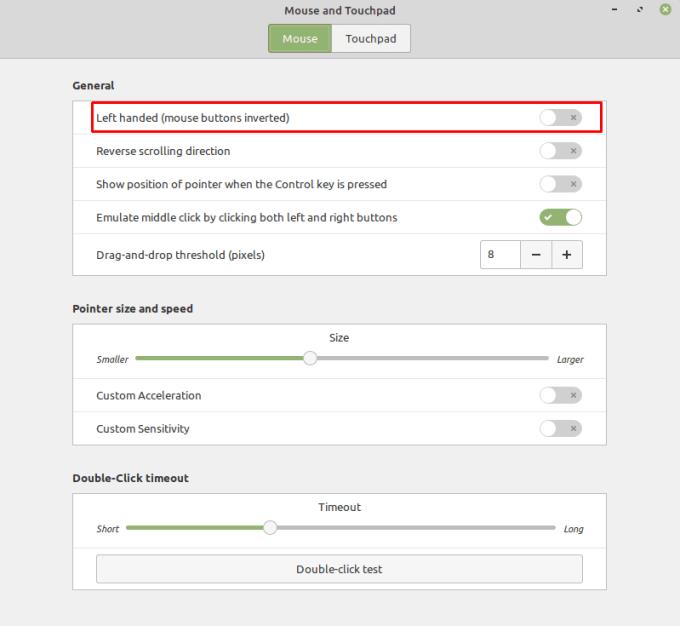
Nhấp vào thanh trượt trên cùng, có nhãn “Thuận tay trái (đảo ngược các nút chuột)” đến vị trí “Bật”, để đảo các nút chuột trái và phải.
Tùy chỉnh menu yêu thích của bạn trong Linux Mint bằng cách làm theo các bước trong hướng dẫn này.
Đặt mật khẩu trên máy tính của bạn là một cách tuyệt vời để ngăn người khác truy cập vào máy tính của bạn. Mật khẩu tài khoản ngăn người khác
Định cấu hình Menu Applet theo ý thích của bạn để tìm các applet nhanh hơn. Có được trải nghiệm được cá nhân hóa hơn bằng cách thực hiện những thay đổi này.
Mặc dù sử dụng các tài khoản trực tuyến của bạn một cách riêng biệt là phương pháp tiêu chuẩn và cấp quyền truy cập vào một trang web hoặc các dịch vụ đầy đủ chức năng, nhưng đôi khi có
Bàn phím là một trong những thiết bị quan trọng dùng để tương tác với máy tính. Để có thể gõ đúng cách trên nhiều máy tính, cách bố trí bàn phím là
Quản lý mức sử dụng năng lượng của máy tính nói chung là một ý kiến hay. Đặc biệt đối với người dùng máy tính xách tay, quản lý mức sử dụng năng lượng của bạn có nghĩa là bạn có thể giảm lãng phí
Một trong những cách bạn có thể tận dụng tối đa pixel trên màn hình của mình là xếp nhiều cửa sổ cạnh nhau. Cửa sổ xếp gạch là một tính năng giúp
Khi sử dụng Linux Mint, bạn có thể xem qua và chuyển sang các chương trình đang mở của mình bằng thanh dưới cùng. Quá trình này tương tự như trong Windows bằng cách
Luôn cập nhật những điều quan trọng đối với bạn với các tập tài liệu mới trên Linux Mint. Xem làm thế nào bạn có thể dd bao nhiêu tùy thích.
Phần lớn mọi người trên khắp thế giới thuận tay phải, với số liệu thống kê cho thấy ở đâu đó từ 10 đến 12% dân số thế giới







